Příkazy terminálu Linux nemusí být nuda. Mnoho příkazů je pro uživatele skvělých, zábavných a zábavných.
Tento článek pojednává o některých trikech s příkazy pro Linux, které vám ušetří čas, frustrace a zvýší vaši produktivitu.
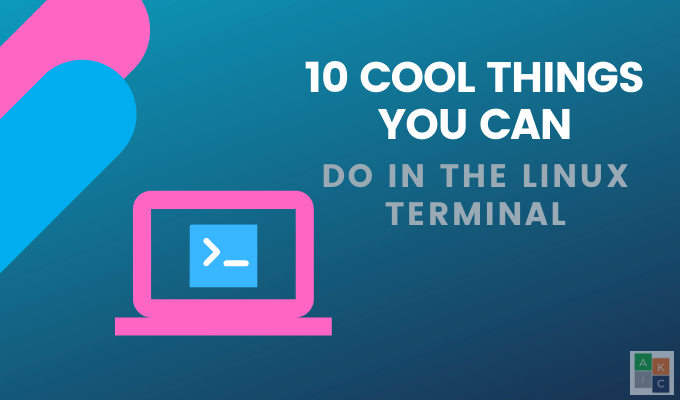
Pozastavit a spustit příkazy terminálu Linux Pozadí
Už jste někdy byli v polovině psaní textu do souboru, uvědomte si, že chcete přidat další příkaz do terminálu, ale nemůžete, protože jste otevřeli textovou dlaždici v popředí. režim?
Chcete-li se vrátit zpět na příkazový řádek systému Linux, aniž byste přerušili to, co děláte, stisknutím klávesy CTRL + Zpozastavte aplikaci v popředí.
Nyní můžete spustit libovolné další příkazy, které chcete. Až budete hotovi, můžete se vrátit k dříve pozastavené relaci zadáním fgdo okna terminálu a poté kliknutím na návrat.
Použít a hledat Wikipedia v Linux Terminal
Mnoho lidí používá Wikipedii k vyhledávání informací v rozsáhlé databázi znalostí. Google často posouvá Wikipedii směrem k vrcholům výsledků vyhledávače, aby uživatelům pomohl rychle najít to, co hledají.
In_content_1 vše: [300x250] / dfp: [640x360]- ->Uživatelé Linuxu mohou ušetřit spoustu času přístupem na Wikipedii v terminálu. Pomocí Wikitu můžete rychle získat odpovědi na vaše otázky v distribuci Linuxu.
Příkazový řádek terminálu Linux Wikit zobrazí uživatelům souhrny témat vyhledávání z Wikipedie. Začněte instalací Node.jsdo počítače.
Spusťte následující příkazy na mincovních systémech, Ubuntu nebo Debian:
sudo apt-get install nodejs
sudo apt-get install npm
Chcete-li nainstalovat Wikit, spusťte následující jednoduchý příkaz:
sudo npm install wikit -g
Po instalaci Wikitu získejte souhrny Wikipedie spuštěním následujícího příkazu:
wikit <search query>
Upozorňujeme, že můžete také použít víceslovné dotazy.
Parní lokomotiva
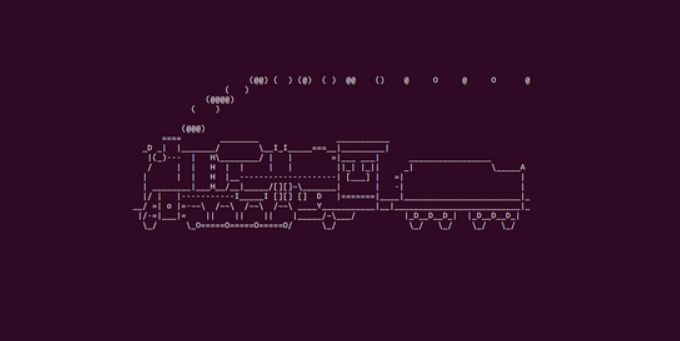
Chcete vidět parní lokomotivu, která běží přes váš linuxový terminál zprava doleva? Pokud chcete přidat trochu zábavy do svého dne, zadejte následující příkaz:
$ sudo apt-get install sl
Pokud není program sl nainstalován, budete ho muset nainstalovat:
$ sudo apt-get install sl
Cowsay

Vytvořte v terminálu ASCII (americký standardní kód pro výměnu informací) (Cowsay) a použijte Cowthink , aby se zamyslel.
Nainstalujte Cowsay (pro operační systém Debian) s následujícím příkazem terminálu Linux:
root@tecmint:~# apt-get install cowsay
Řekněte krávě, co si má myslet a řekněte pomocí tohoto příkazu:
root@tecmint:~# cowsay I Love nix
Nainstalujte akvárium do terminálu
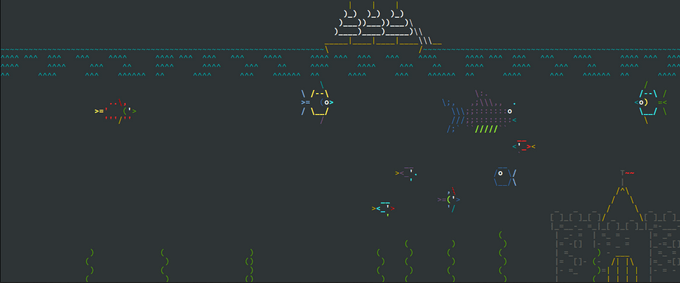
Užijte si tajemství moře z vašeho terminálu pomocí ASCIIQuarium. Pokud používáte Fedoru, instalace je snadná jako v úložištích. Použijte tento příkaz:
$ sudo dnf install asciiquarium
Pokud používáte jinou distribuci, navštivte domovskou stránku, kde najdete další informace o tom, jak ji stáhnout.
Nebo můžete nainstalovat Term-Animation, modul Perl. Do příkazového řádku zadejte následující příkaz:
$ sudo apt-get install libcurses-perl
$ cd /tmp
$ wget http://search.cpan.org/CPAN/authors/id/K/KB/KBAUCOM/Term-Animation-2.4.tar.gz
$ tar -zxvf Term-Animation-2.4.tar.gz
$ cd Term-Animation-2.4/
$ perl Makefile.PL && make && make test
$ sudo make install
Dále zadejte z příkazového řádku terminálu Linux následující příkaz:
$ cd /tmp
$ wget3
$ tar -zxvf asciiquarium.tar.gz
$ cd asciiquarium_1.0/
$ sudo cp asciiquarium /usr/local/bin
$ sudo chmod 0755 /usr/local/bin/asciiquarium
Chcete-li zobrazit akvárium, použijte následující příkaz:
$ perl /usr/local/bin/asciiquarium
Prohlížeč
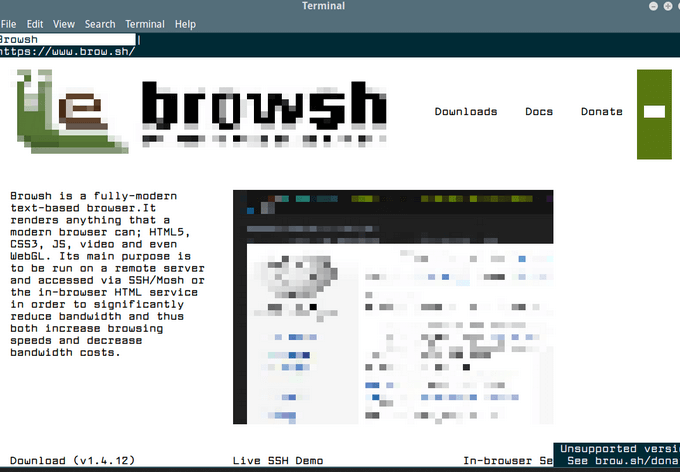
Prohlížeč je jednoduchý, open-source a moderní textový prohlížeč. Je to nejužitečnější, když nemáte dobré připojení k internetu, protože vám zabrání vybití baterie.
Přehrává videa a cokoli jiného, co běžný prohlížeč umí. Probíhá však v terminálových prostředích.
Chcete-li nainstalovat prohlížeč v systému Linux, musíte používat nejnovější verzi prohlížeče Firefox a terminálového klienta s podporou skutečné barvy.
Poté, co máte výše uvedené předpoklady, můžete pro vaši distribuci Linuxu stáhněte si ten správný balíček. Jakmile je nainstalována, spusťte prohlížeč na terminálu pomocí následujícího příkazu:
$ browsh
Most funkcí myši a kláves fungují stejně, jako byste očekávali u stolního prohlížeče. Níže jsou uvedeny některé z nejzákladnějších funkcí:
Lolcat
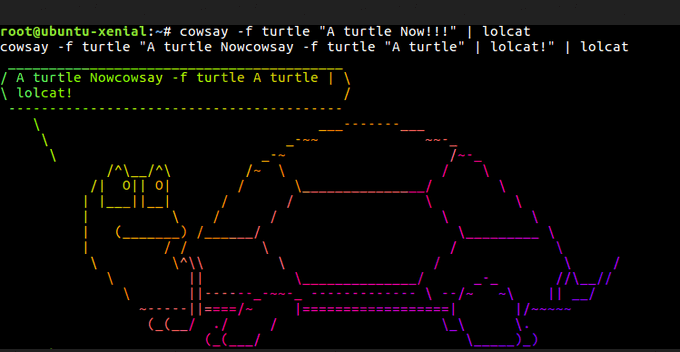
Tisk textu v zábavných barvách duhy použijte lolcat. Chcete-li jej nainstalovat, použijte následující kód:
# apt-get install lolcat
Propojte jej s jinými příkazy terminálu Linux a podívejte se na výstup duhových barev v terminálu Linux.
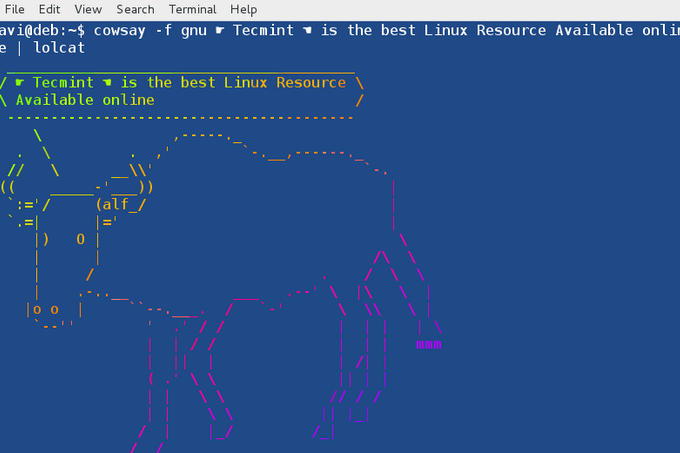
Vyhledat chyby pevného disku
Pomocí smartctl můžete monitorovat spolehlivost pevného disku, předvídat selhání jednotky a provádět autotesty jednotky.
Pomocí následujícího příkazu můžete nainstalujte smartctl v Ubuntu:
$ sudo apt-get install smartmontools
Chcete-li službu spustit, použijte následující příkaz:
$ sudo /etc/init.d/smartmontools start
Chcete-li použít s jinými distribucemi a podívejte se na příklady: Smartctl - nástroj pro monitorování a analýzu pevného disku.
Zálohování a obnovení cpanelu
Rychle a snadno zálohujte a obnovujte soubory účtu cPanel pomocí následující příkazy terminálu Linux:
/scripts/pkgacct username/scripts/restoracct username
Vytvořte zaváděcí jednotku
Vytvořte zaváděcí jednotku USB z iso pomocí jediného příkazu terminálu:
$ dd if=/home/user/Downloads/ubuntu.iso of=/dev/sdb1 bs=512M; sync
Výše uvedený příkaz vytvoří jednotku USB (/ dev / sdb1) na spouštěcí jednotku Debianu.
Pokud strávíte hodně času na příkazovém řádku, výše uvedené příklady vysvětlují některé triky a zkratky pro zvýšení produktivity.
Můžete také použít příkazy terminálu Linux, které nemají nic společného s prací jen pro zábavu.